小苹果w7家庭普通版是初级用户喜爱的小苹果w7系统。统计显示很多用户日常都碰到了小苹果w7旗舰版64位 32位系统查看便签的实操问题。面对小苹果w7旗舰版64位 32位系统查看便签这样的小问题,我们该怎么动手解决呢?不经常使用电脑的朋友对于小苹果w7旗舰版64位 32位系统查看便签的问题可能会无从下手。但对于电脑技术人员来说解决办法就很简单了:1、依次打开电脑菜单项开始--所有程序--附件;在附件文件夹下有很多小工具,找到便签小工具。 2、右击便签图标--发送到--桌面快捷方式,在电脑桌面上生成一个快捷方式。。看了以上操作步骤,是不是觉得很简单呢?如果你还有什么不明白的地方,可以继续学习小编下面分享给大家的关于小苹果w7旗舰版64位 32位系统查看便签的问题的具体操作步骤吧。
1、依次打开电脑菜单项开始--所有程序--附件;在附件文件夹下有很多小工具,找到便签小工具。
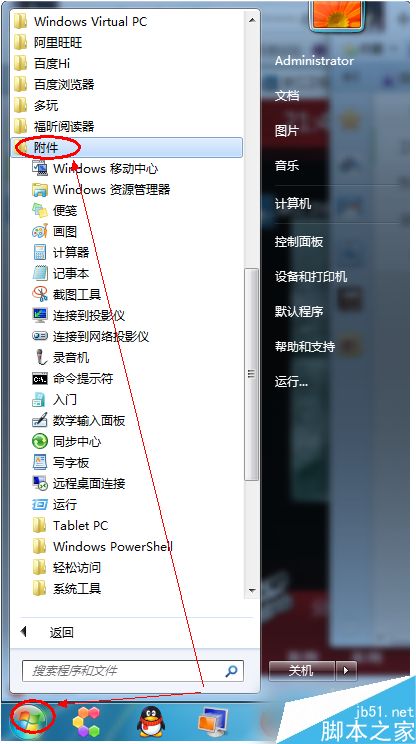
2、右击便签图标--发送到--桌面快捷方式,在电脑桌面上生成一个快捷方式。
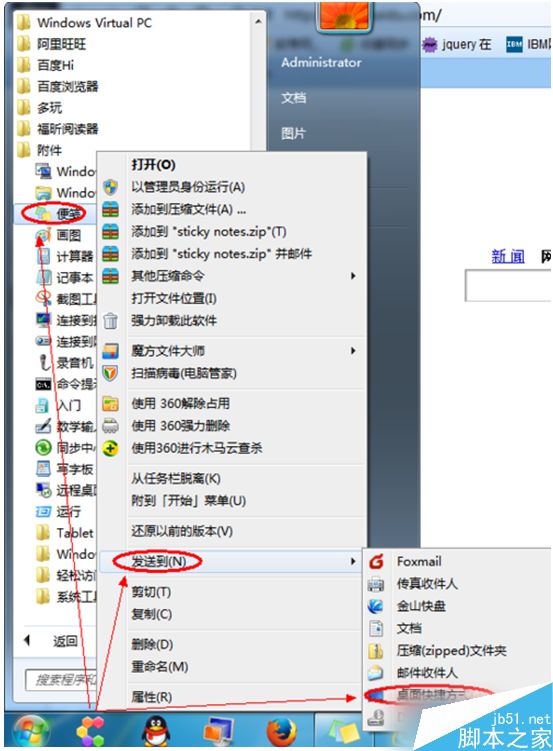
3、选中便签快捷图标,按住shift键的同时拖动图标,将图标拖动到任务栏,这样就将便签锁定到任务栏中了。
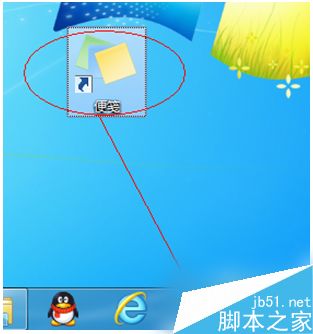
4、点击任务栏中的便签图标,新建一个便签;如果桌面上已有便签,可以点击便签的“+”按钮新建新的便签。单击便签就可以输入文字内容,输入完后系统自动保存。

5、如果不需要某个便签了,可以直接删除该便签,点击“x”按钮就可以直接删除;或者不删除便签,清除便签中的内容,留着以后再记录。

6、在删除便签时会有一个确认提示,这个提示最好不要关闭,以便在误删前会有一次取消的机会,避免误删除带来不必要的损失。
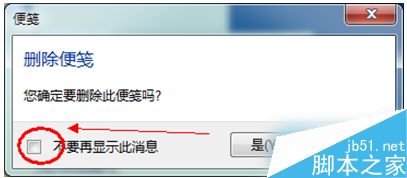
7、便签默认显示的颜色是黄色,如果桌面的主题背景与便签颜色有所相容,使便签在桌面上显示的不是很清楚,可以调整便签的颜色。小苹果w7自带的便签只能一个一个的调整颜色。
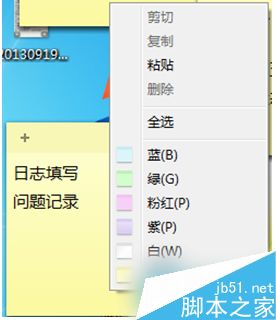
8、桌面上的便签数量多了之后,有时不是很方便,可以将它们最小化,需要的时候再打开;点击任务栏中的便签图标,将便签最小化,再点击便签图标在桌面上显示。(这就是为什么要将便签锁定到任务栏中的原因了)

以上就是小编带来的小苹果w7系统便签功能使用教程

